Google Nearby Sharing funktioniert unter Windows 11 nicht
Google Nearby Sharing funktioniert unter Windows 11 nicht? Frustrierend, oder? Lassen Sie uns dieses Problem gemeinsam beheben und Ihre Dateifreigabe wieder auf den richtigen Weg bringen.
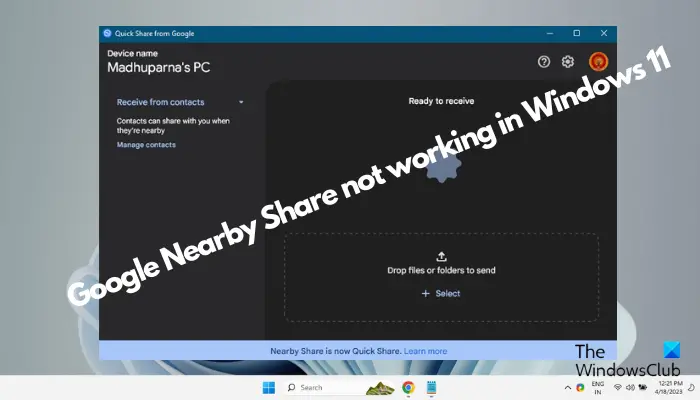
Die von Google eingeführte Funktion zum Teilen in der Nähe erfreut sich seit ihrer Veröffentlichung großer Beliebtheit bei Nutzern. Diese Funktion erleichtert die Übertragung von Dateien zwischen verschiedenen Geräten, einschließlich Musik, Fotos, Videos, Dokumenten usw. Allerdings kann es manchmal vorkommen, dass Benutzer auf Probleme stoßen, z. B. wenn Funktionen nicht ordnungsgemäß funktionieren, was zu Problemen für die Benutzer führen kann.
Basierend auf unserer Erfahrung haben wir einige effiziente Lösungen entwickelt, die Ihnen helfen können, das Problem zu lösen, dass in der Nähe gemeinsam genutzte Geräte nicht richtig funktionieren.
Warum funktioniert Google Nearby Share nicht?
Wenn Google Nearby Sharing unter Windows 11 nicht funktioniert, kann dies einen der folgenden Gründe haben:
- Ihr Android-Gerät hat nicht die Version 6.0 oder höher.
- Ihr Telefon unterstützt Bluetooth Low Energy (BLE) nicht.
- Nearby Sharing ist in Ihren Geräteeinstellungen deaktiviert.
- Die beiden Geräte (Handy und PC) liegen weit auseinander.
- Auf dem Telefon oder PC sind WLAN und Bluetooth für eine optimale Funktionalität nicht aktiviert.
Google Nearby Share oder Quick Share funktionieren unter Windows 11 nicht
Obwohl dies ein häufiges Problem ist, auf das viele Nutzer stoßen, gibt es glücklicherweise einige Möglichkeiten, dieses Dilemma zu lösen, wenn Sie Probleme beim Teilen auf Google Nearby haben.
1] Vorläufige Technologie
Wenn Nearby Sharing auf einem oder zwei Ihrer Geräte nicht ordnungsgemäß funktioniert, finden Sie hier einige vorläufige Techniken, die Sie ausprobieren können, bevor Sie mit den wichtigsten Methoden zur Fehlerbehebung fortfahren:
- Stellen Sie sicher, dass Ihr PC die Mindestanforderungen an die Hardware erfüllt.
- Starten Sie die Sharing-App in der Nähe neu.
- Stellen Sie sicher, dass Bluetooth und WLAN auf beiden Geräten aktiviert sind.
- Halten Sie problematische Geräte näher beieinander.
- Installieren Sie alle ausstehenden Windows-Updates.
- Bluetooth-Dienst neu starten.
Wenn alle oben genannten Methoden das Problem nicht lösen, probieren Sie bitte weiterhin die folgenden Hauptmethoden aus.
Das obige ist der detaillierte Inhalt vonGoogle Nearby Sharing funktioniert unter Windows 11 nicht. Für weitere Informationen folgen Sie bitte anderen verwandten Artikeln auf der PHP chinesischen Website!

Heiße KI -Werkzeuge

Undresser.AI Undress
KI-gestützte App zum Erstellen realistischer Aktfotos

AI Clothes Remover
Online-KI-Tool zum Entfernen von Kleidung aus Fotos.

Undress AI Tool
Ausziehbilder kostenlos

Clothoff.io
KI-Kleiderentferner

AI Hentai Generator
Erstellen Sie kostenlos Ai Hentai.

Heißer Artikel

Heiße Werkzeuge

Notepad++7.3.1
Einfach zu bedienender und kostenloser Code-Editor

SublimeText3 chinesische Version
Chinesische Version, sehr einfach zu bedienen

Senden Sie Studio 13.0.1
Leistungsstarke integrierte PHP-Entwicklungsumgebung

Dreamweaver CS6
Visuelle Webentwicklungstools

SublimeText3 Mac-Version
Codebearbeitungssoftware auf Gottesniveau (SublimeText3)

Heiße Themen
 Wie man Deepseek kommentiert
Feb 19, 2025 pm 05:42 PM
Wie man Deepseek kommentiert
Feb 19, 2025 pm 05:42 PM
Deepseek ist ein leistungsstarkes Informations -Abruf -Tool. .
 So suchen Sie Deepseek
Feb 19, 2025 pm 05:39 PM
So suchen Sie Deepseek
Feb 19, 2025 pm 05:39 PM
Deepseek ist eine proprietäre Suchmaschine, die nur schneller und genauer in einer bestimmten Datenbank oder einem bestimmten System sucht. Bei der Verwendung wird den Benutzern empfohlen, das Dokument zu lesen, verschiedene Suchstrategien auszuprobieren, Hilfe und Feedback zur Benutzererfahrung zu suchen, um die Vorteile optimal zu nutzen.
 Sesame Open Door Exchange -Webseite Registrierung Link Gate Trading App Registrierung Website Neueste
Feb 28, 2025 am 11:06 AM
Sesame Open Door Exchange -Webseite Registrierung Link Gate Trading App Registrierung Website Neueste
Feb 28, 2025 am 11:06 AM
In diesem Artikel wird der Registrierungsprozess der Webversion Sesam Open Exchange (GATE.IO) und die Gate Trading App im Detail vorgestellt. Unabhängig davon, ob es sich um eine Webregistrierung oder eine App -Registrierung handelt, müssen Sie die offizielle Website oder den offiziellen App Store besuchen, um die Genuine App herunterzuladen, und dann den Benutzernamen, das Kennwort, die E -Mail, die Mobiltelefonnummer und die anderen Informationen eingeben und eine E -Mail- oder Mobiltelefonüberprüfung abschließen.
 Sesame Open Door Trading Platform Download Mobile Version Gateio Trading Platform Download -Adresse
Feb 28, 2025 am 10:51 AM
Sesame Open Door Trading Platform Download Mobile Version Gateio Trading Platform Download -Adresse
Feb 28, 2025 am 10:51 AM
Es ist wichtig, einen formalen Kanal auszuwählen, um die App herunterzuladen und die Sicherheit Ihres Kontos zu gewährleisten.
 Warum kann der Bybit -Exchange -Link nicht direkt heruntergeladen und installiert werden?
Feb 21, 2025 pm 10:57 PM
Warum kann der Bybit -Exchange -Link nicht direkt heruntergeladen und installiert werden?
Feb 21, 2025 pm 10:57 PM
Warum kann der Bybit -Exchange -Link nicht direkt heruntergeladen und installiert werden? Bitbit ist eine Kryptowährungsbörse, die den Benutzern Handelsdienste anbietet. Die mobilen Apps der Exchange können aus den folgenden Gründen nicht direkt über AppStore oder Googleplay heruntergeladen werden: 1. App Store -Richtlinie beschränkt Apple und Google daran, strenge Anforderungen an die im App Store zulässigen Anwendungsarten zu haben. Kryptowährungsanträge erfüllen diese Anforderungen häufig nicht, da sie Finanzdienstleistungen einbeziehen und spezifische Vorschriften und Sicherheitsstandards erfordern. 2. Die Einhaltung von Gesetzen und Vorschriften In vielen Ländern werden Aktivitäten im Zusammenhang mit Kryptowährungstransaktionen reguliert oder eingeschränkt. Um diese Vorschriften einzuhalten, kann die Bitbit -Anwendung nur über offizielle Websites oder andere autorisierte Kanäle verwendet werden
 Gate.io Exchange Official Registration Portal
Feb 20, 2025 pm 04:27 PM
Gate.io Exchange Official Registration Portal
Feb 20, 2025 pm 04:27 PM
Gate.io ist ein führender Kryptowährungsaustausch, der eine breite Palette von Krypto -Vermögenswerten und Handelspaaren bietet. Registrierung von Gate.io ist sehr einfach. Vervollständigen Sie die Registrierung. Mit Gate.io können Benutzer ein sicheres und bequemes Kryptowährungshandelserlebnis genießen.
 Binance Binance Offizielle Website Neueste Version Anmeldeportal
Feb 21, 2025 pm 05:42 PM
Binance Binance Offizielle Website Neueste Version Anmeldeportal
Feb 21, 2025 pm 05:42 PM
Befolgen Sie diese einfachen Schritte, um auf die neueste Version des Binance -Website -Login -Portals zuzugreifen. Gehen Sie zur offiziellen Website und klicken Sie in der oberen rechten Ecke auf die Schaltfläche "Anmeldung". Wählen Sie Ihre vorhandene Anmeldemethode. Geben Sie Ihre registrierte Handynummer oder E -Mail und Kennwort ein und vervollständigen Sie die Authentifizierung (z. B. Mobilfifizierungscode oder Google Authenticator). Nach einer erfolgreichen Überprüfung können Sie auf das neueste Version des offiziellen Website -Login -Portals von Binance zugreifen.
 Die neueste Download -Adresse des Bitgets im Jahr 2025: Schritte zum Erhalten der offiziellen App
Feb 25, 2025 pm 02:54 PM
Die neueste Download -Adresse des Bitgets im Jahr 2025: Schritte zum Erhalten der offiziellen App
Feb 25, 2025 pm 02:54 PM
Dieser Leitfaden enthält detaillierte Download- und Installationsschritte für die offizielle Bitget Exchange -App, die für Android- und iOS -Systeme geeignet ist. Der Leitfaden integriert Informationen aus mehreren maßgeblichen Quellen, einschließlich der offiziellen Website, dem App Store und Google Play, und betont Überlegungen während des Downloads und des Kontoverwaltung. Benutzer können die App aus offiziellen Kanälen herunterladen, einschließlich App Store, offizieller Website APK Download und offizieller Website -Sprung sowie vollständige Registrierung, Identitätsüberprüfung und Sicherheitseinstellungen. Darüber hinaus deckt der Handbuch häufig gestellte Fragen und Überlegungen ab, wie z.






